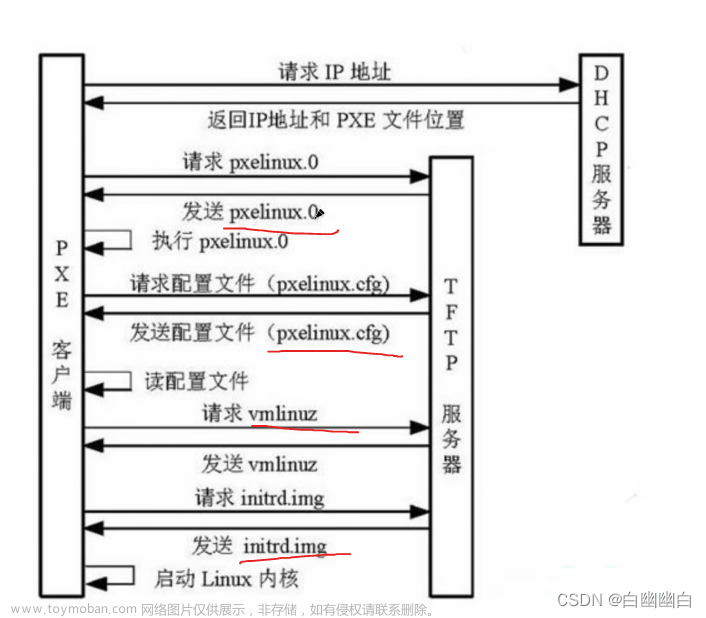前言
当我们面对大量重复的操作时,我们往往会选择一个半自动或全自动的方式来释放我们的双手。比如,大量装机时,我们会选择无人值守安装来帮助我们。
一、PXE概念
-
PXE 严格来说并不是一种安装方式,而是一种引导的方式。
进行 PXE 安装的必要条件是要安装的计算机中包含一个 PXE 支持的网卡(NIC),即网卡中必须要有 PXE Client。PXE (Pre-boot Execution Environment)协议使计算机可以通过网络启动。 -
协议分为 client 和 server 端
PXE client 在网卡的 ROM 中,当计算机引导时,BIOS 把 PXE client 调入内存执行,由 PXE client 将放置在远端的文件通过网络下载到本地运行。 -
运行 PXE 协议需要设置 DHCP 服务器 和 TFTP 服务器。
DHCP 服务器用来给 PXE client(将要安装系统的主机)分配一个 IP 地址,由于是给 PXE client 分配 IP 地址,所以在配置 DHCP 服务器时需要增加相应的 PXE 设置。
此外,在 PXE client 的 ROM 中,已经存在了 TFTP Client。PXE Client 通过 TFTP 协议到 TFTP Server 上下载所需的文件。
二、PXE优点
- 规模化:同时装配多台服务器
- 自动化:安装系统、配置各种服务
- 远程实现:不需要光盘、U 盘等安装介质
三、搭建PXE所需条件
1、客户机的网卡要支持PXE协议(集成BOOTROM芯片),且主板支持网络引导。一般大多数服务器都支持,只需要在BIOS设置中允许从Network或LAN启动即可。
2、网络中有一台DHCP服务器以便为客户机自动分配地址、指定引导文件位置。
3、服务器要通过TFTP服务(简单文件传输协议)来提供引导镜像文件的下载。
四、搭建过程
1.PXE客户机发出DHCP请求,向DHCP服务器申请IP地址,
2.DHCP服务器响应PXE客户机的请求,自动从IP地址池中分配一个IP地址给PXE客户机,并且告 知PXE客户机:TFTP服务器的IP地址和PXE引导程序文件pxelinux.0,默认在TFTP共享目 录/var/lib/tftpboot/下
3.PXE客户机向TFTP服务器发起获取pxelinux.0引导程序文件的请求。
4.TFTP服务器响应PXE客户机的请求,将其共享的pxelinux.0文件传输给PXE客户机。
5.PXE客户机通过网络来启动到系统安装主界面。
6.PXE客户机向文件共享服务器(ftp、http、nfs等)发起获取centos或windows系统安装文件的请求。
7.文件共享服务响应PXE客户机的请求,将共享的系统安装文件传输给PXE客户机。
8.PXE客户机进入到安装提示向导界面,用户需要手动来完成系统安装的操作
五、PXE远程安装服务器
(1)配置网卡
- 添加并配置第二块网卡
[root@wei ~]# cd /etc/sysconfig/network-scripts/
[root@wei network-scripts]# cp ifcfg-ens33 ifcfg-ens37 #复制一个新网卡配置文件
[root@wei network-scripts]# vim ifcfg-ens37
[root@wei network-scripts]# systemctl restart network #重启网卡

(2)安装并配置DHCP服务
[root@wei network-scripts]# yum install dhcp -y #安装dhcp服务
[root@wei network-scripts]# cp /usr/share/doc/dhcp4.2.5/dhcpd.conf.example /etc/dhcp/dhcpd.conf #复制模板文件
[root@wei network-scripts]# vim /etc/dhcp/dhcpd.conf #编辑配置文件

(3)安装tftp服务并设置配置文件
[root@wei network-scripts]# yum install tftp-server -y #安装tftp服务
[root@wei network-scripts]# yum install xinetd -y #xinetd服务
[root@wei network-scripts]# vim /etc/xinetd.d/tftp #修改配置文件
[root@wei pxelinux.cfg]# mount /dev/sr0 /mnt #挂载镜像文件
[root@wei pxelinux.cfg]# cd /mnt/images/pxeboot/
[root@wei pxeboot]# cp initrd.img vmlinuz /var/lib/tftpboot/ #复制内核和初始化镜像文件

(4)配置PXE引导程序
[root@wei pxeboot]# systemctl start xinetd.service
[root@wei pxeboot]# systemctl enable xinetd.service
[root@wei pxeboot]# systemctl start tftp
[root@wei pxeboot]# systemctl enable tftp
[root@wei pxeboot]# systemctl start dhcpd #以上开启服务
[root@wei pxeboot]# yum install syslinux -y #安装syslinux服务
[root@wei pxeboot]# cp /usr/share/syslinux/pxelinux.0 /var/lib/tftpboot/ #复制系统引导文件
[root@wei pxeboot]# cd /var/lib/tftpboot/
[root@wei tftpboot]# mkdir pxelinux.cfg
[root@wei tftpboot]# vim pxelinux.cfg/default #配置启动菜单文件

(5)安装vsftp并下载kickstart服务
[root@wei tftpboot]# yum install vsftpd -y #安装vsftp服务
[root@wei tftpboot]# mkdir /var/ftp/centos7 #创建镜像库文件
[root@wei tftpboot]# cp -rf /mnt/* /var/ftp/centos7/ #复制镜像
[root@wei tftpboot]# systemctl start vsftpd #启动服务
[root@wei tftpboot]# yum install system-config-kickstart -y #安装无人值守安装服务软件
六、配置kickstart服务






其他选项默认即可
最后修改配置文件
[root@wei ~]# vim anaconda-ks.cfg
[root@wei ~]# vim /var/ftp/ks.cfg
 文章来源:https://www.toymoban.com/news/detail-457913.html
文章来源:https://www.toymoban.com/news/detail-457913.html
 文章来源地址https://www.toymoban.com/news/detail-457913.html
文章来源地址https://www.toymoban.com/news/detail-457913.html
总结
- 部署PXE远程安装服务
- 实现PXE+kickstart无人值守安装操作系统
到了这里,关于PXE高效网络装机的文章就介绍完了。如果您还想了解更多内容,请在右上角搜索TOY模板网以前的文章或继续浏览下面的相关文章,希望大家以后多多支持TOY模板网!